cad制图怎么打断线(CAD打断的技巧)
本文讲解:“cad制图怎么打断线(CAD打断的技巧)”以下是相关内容。
这期用CAD梦想画图软件来说一下打断命令的技巧。
操作工具
操作系统:Windows10
CAD软件:CAD梦想画图
步骤
1.这是一条直线段,假如我们需要把这个直线段分成两段的话用修剪命令不能行,怎么操作呢?如下图所示:
直线段
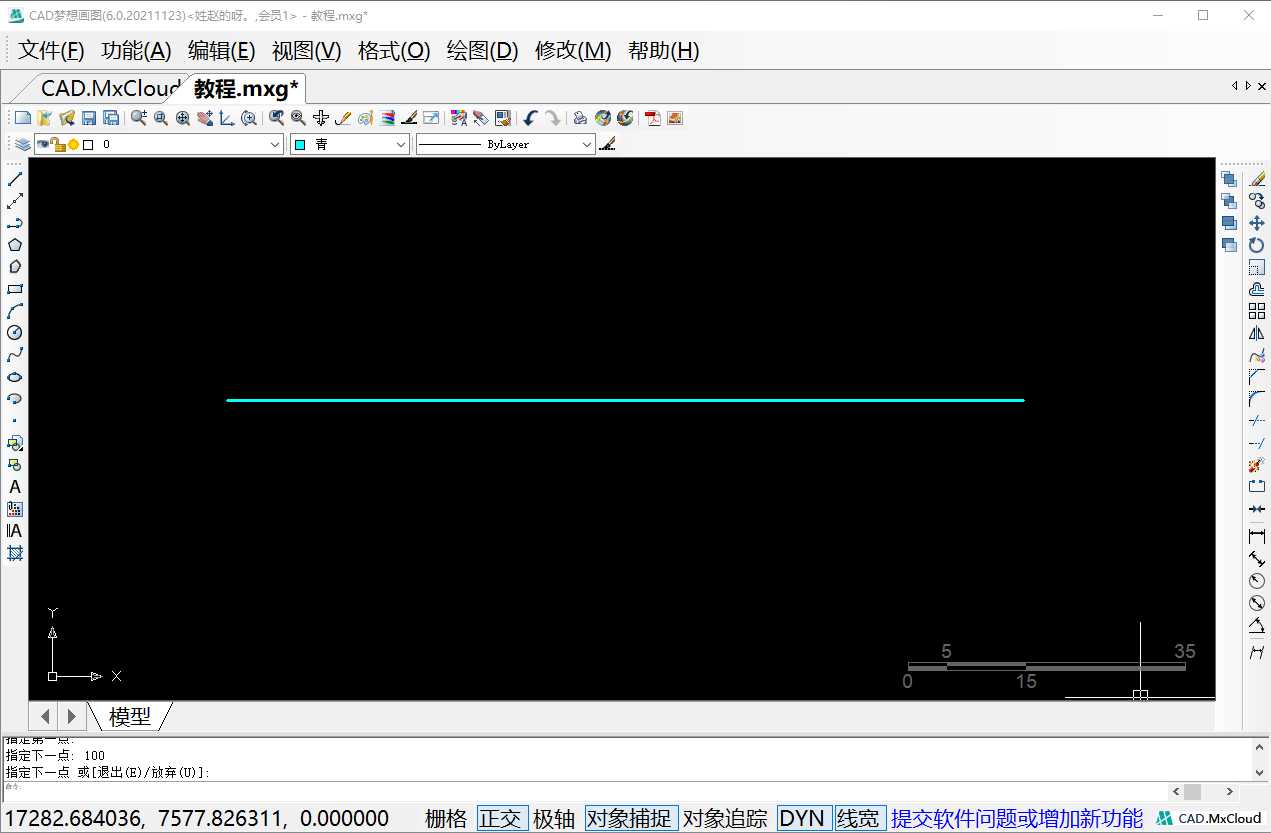
2.我们输入打断(BREAK)命令后选择直线对象再输入F指定打断开始点,如下图所示:
指定第一个打断点

3.指定完第一个打断点后就在合适的位置指定第二个打断点,效果如下图所示:
指定第二个打断点
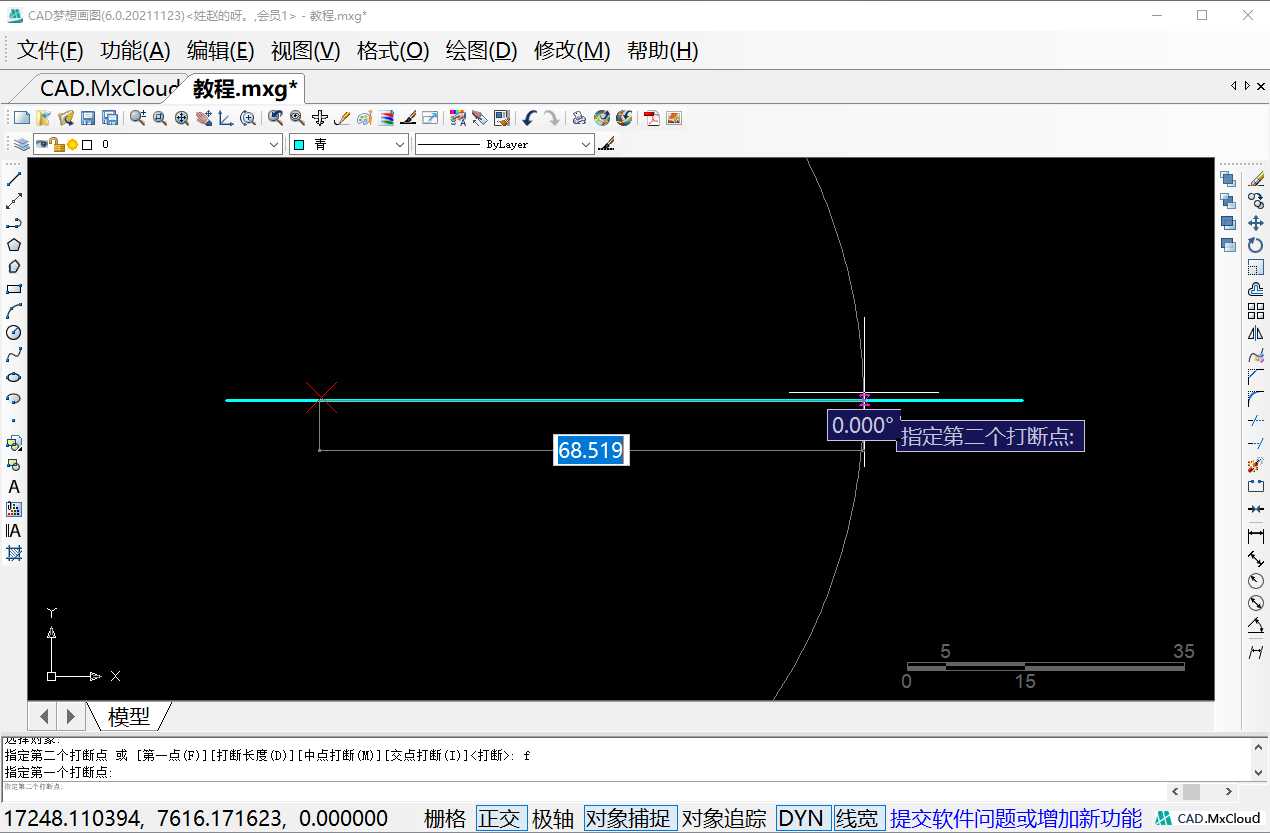
4.最后打断效果如下图所示:
打断效果
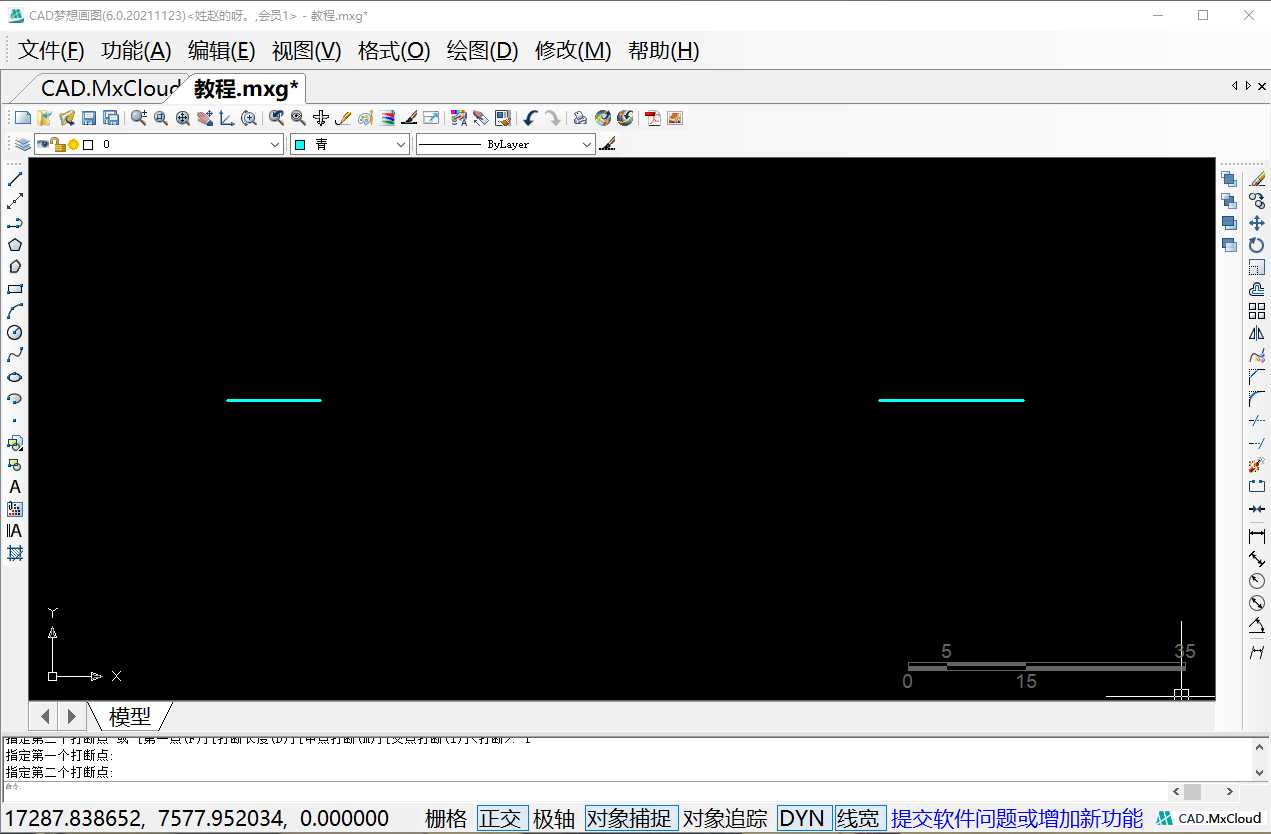
5.再例如我们需要设置一个打断的距离为60,我们执行到上面第三步的时候输入一个数值为60,如下图所示:
输入打断数值
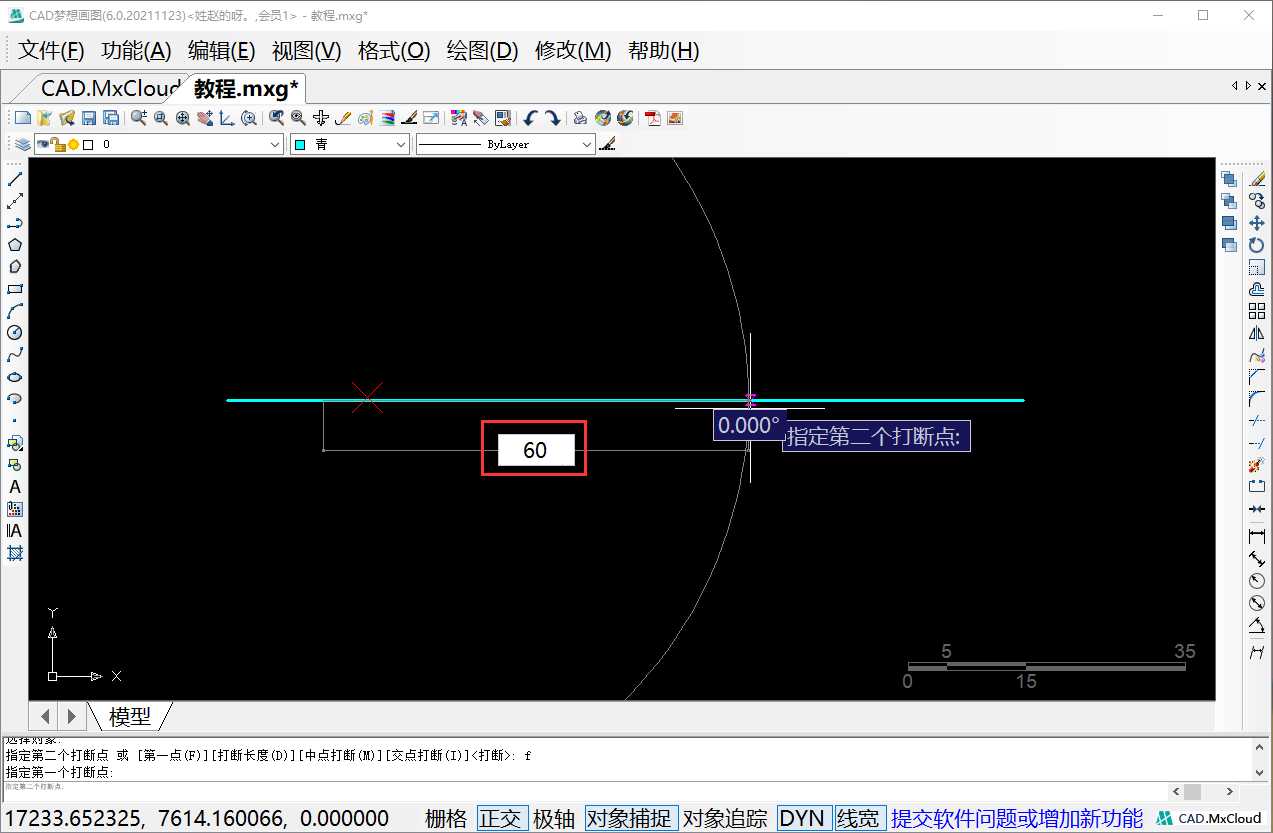
6.这时候我们把打断的距离进行一个标注,如下图所示:
标注打断距离

温馨提示
以上就是“cad制图怎么打断线(CAD打断的技巧)”这篇文章的所有内容了,相信大家也都认真的看完了,如果大家还有不懂的问题,可以通过搜索来获取更多相关的内容,最后记得给小编点个赞以及收藏内容。免责声明:
1、本站所有资源文章出自互联网收集整理,本站不参与制作,如果侵犯了您的合法权益,请联系本站我们会及时删除。
2、本站发布资源来源于互联网,可能存在水印或者引流等信息,请用户擦亮眼睛自行鉴别,做一个有主见和判断力的用户。
3、本站资源仅供研究、学习交流之用,若使用商业用途,请购买正版授权,否则产生的一切后果将由下载用户自行承担。
4、侵权违法和不良信息举报 举报邮箱:cnddit@qq.com


还没有评论,来说两句吧...